갤럭시 개발자 옵션과 아이폰 Xcode 개발자 모드 사용방법
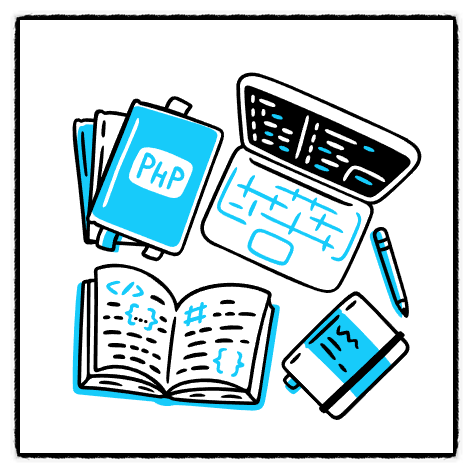
갤럭시 스마트폰과 아이폰에서 개발자 옵션 또는 개발자 모드를 어떻게 사용하는지와 개념에 대해서 설명해 드리도록 하겠습니다. 개발자 모드는 고급 기능을 사용하기 위해서 평상시에는 비활성화해 놓은 옵션이라고 보시면 되겠습니다.
갤럭시 개발자 옵션 사용방법
갤럭시 개발자 옵션은 안드로이드 스마트폰에서 개발자들이 테스트를 하거나 디버깅을 위해 필요한 기능들을 모아놓은 설정 메뉴입니다. 이 옵션을 활성화하면, 다양한 디버깅 기능을 사용하거나 시스템 설정을 변경할 수 있습니다.
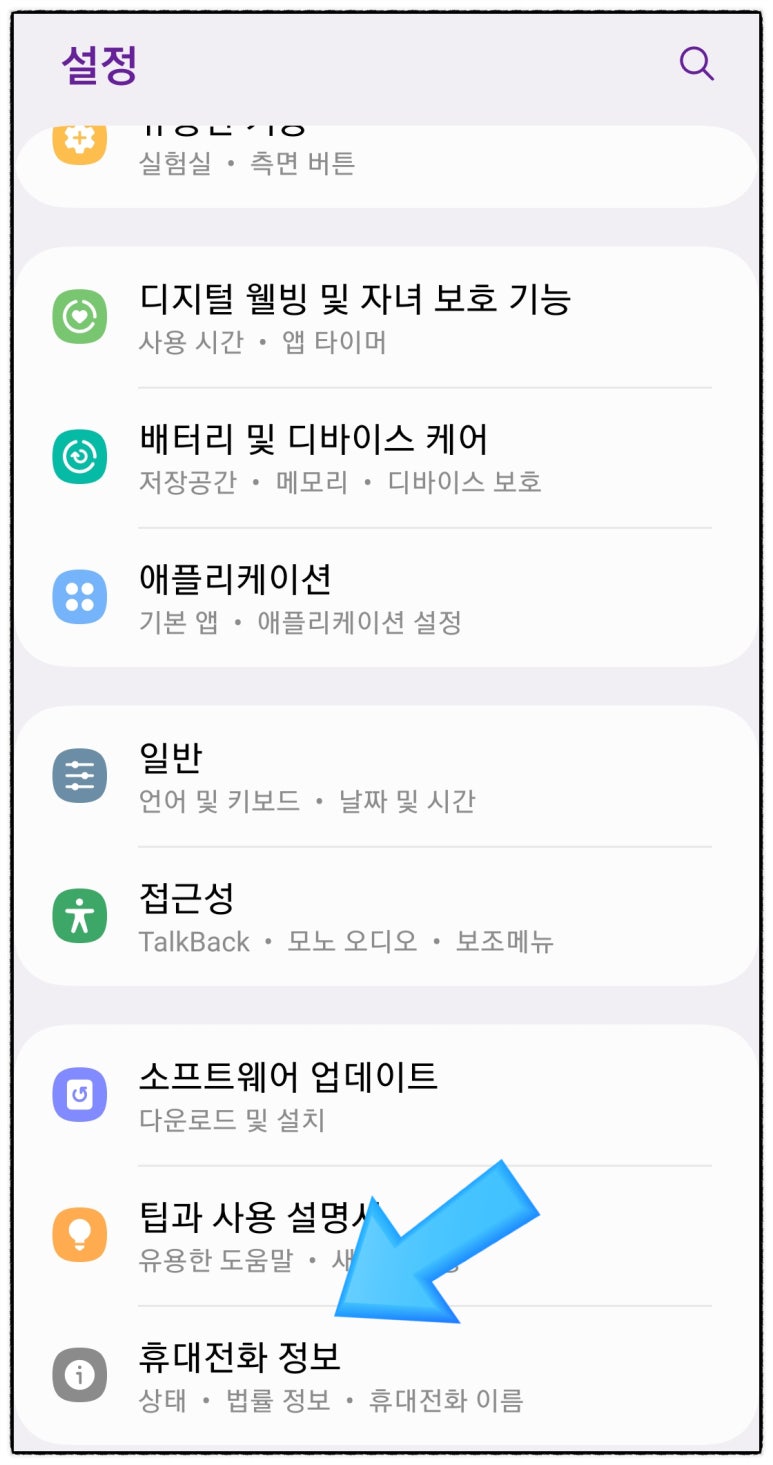
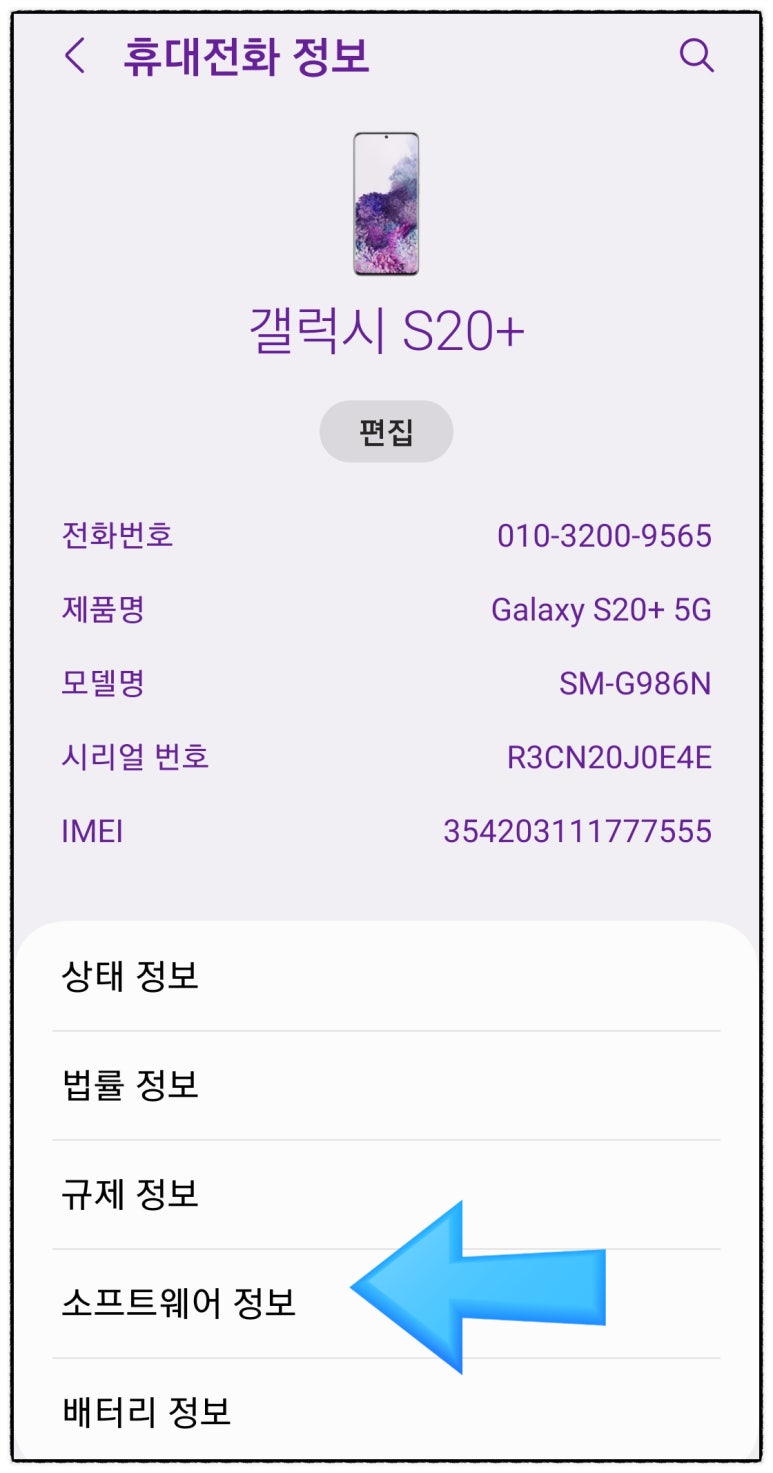
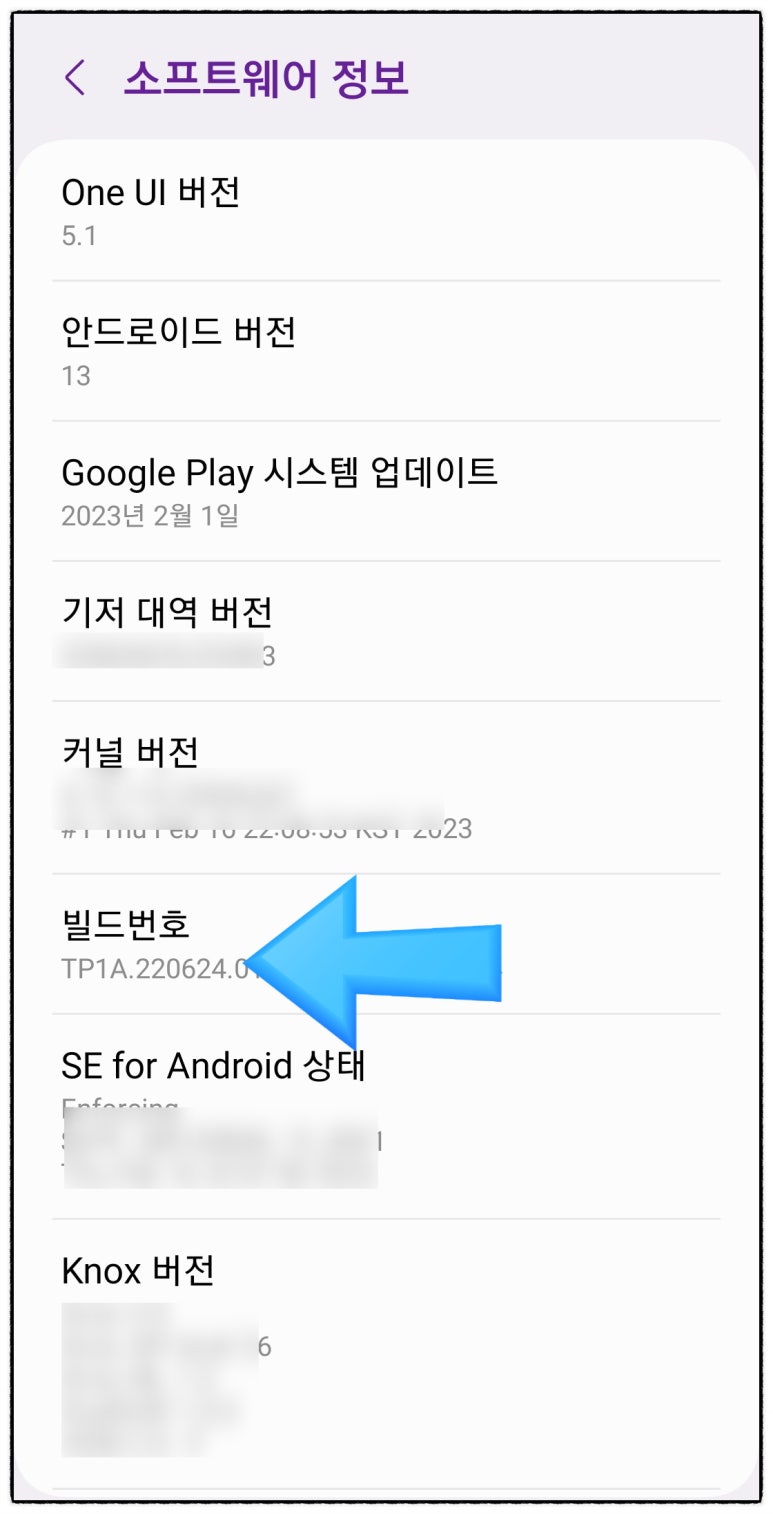
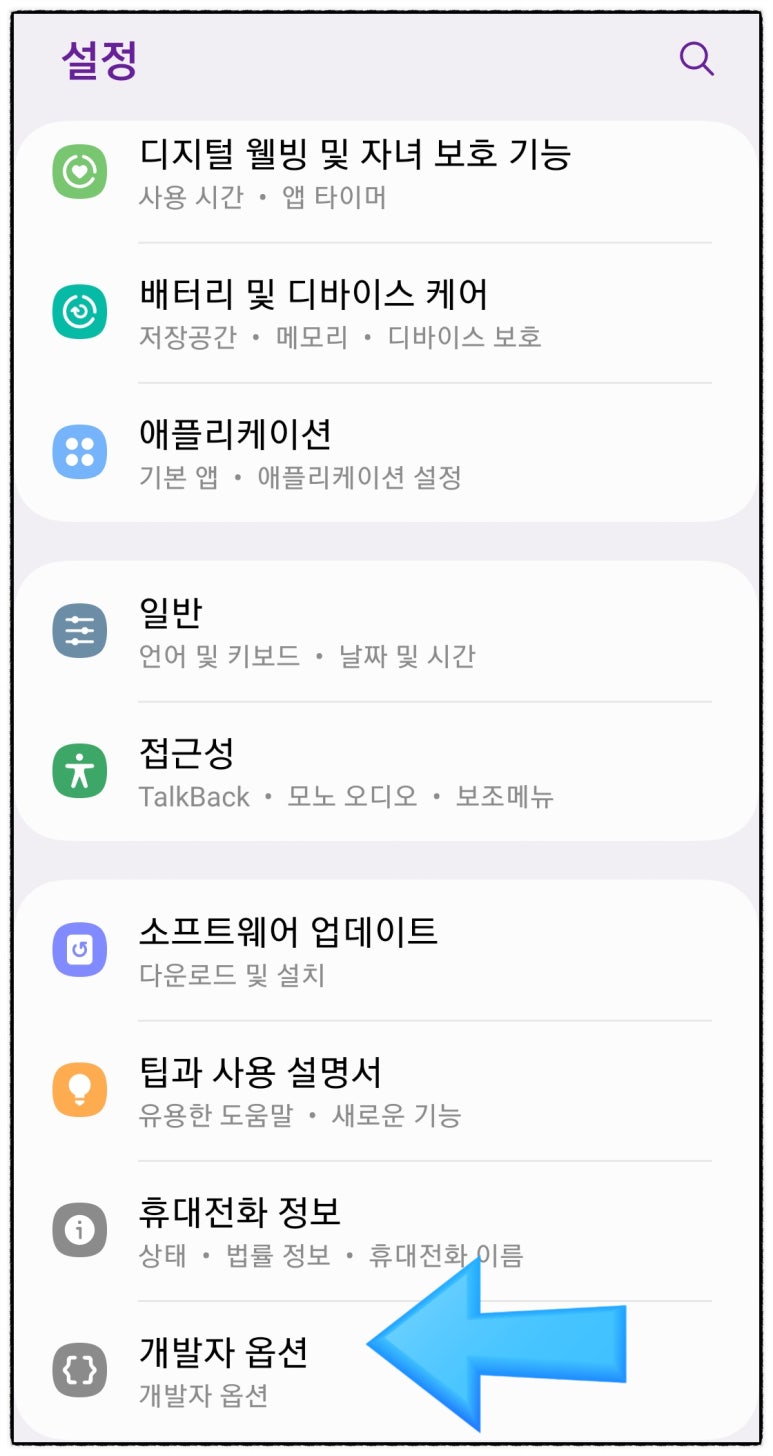
주로 일반 사용자가 접하는 기능이 아니므로, 기본적으로는 감춰져 있습니다. 그러나 개발자 모드를 활성화하면 이 옵션을 사용할 수 있습니다. 개발자 모드는 갤럭시 스마트폰에서 "설정" 메뉴에서 "휴대전화 정보" 누르고 "소프트웨어 정보"를 선택하면 "빌드 번호"가 나오는데 이걸 7번 이상 터치하게 되면 오른쪽과 같이 '개발자 옵션"이 활성화됩니다.
갤럭시 개발자 옵션에는 USB 디버깅, 애니메이션 비율 조정, 배터리 사용 시간 정보 등 다양한 기능이 포함되어 있습니다. 이를 통해 개발자들은 앱 개발 및 테스트에 필요한 다양한 기능들을 활용할 수 있습니다.
아이폰 Xcode 개발자 모드 사용방법
아이폰에도 개발자 옵션 기능이 있습니다. 하지만 옵션을 활성화하는 방법이 갤럭시와는 다릅니다. 이 옵션을 활성화하려면 맥북이나 맥 관련 컴퓨터가 필요합니다.
아이폰에서 개발자 옵션을 활성화하려면 Xcode라는 개발 도구를 사용하여 개발자 모드를 활성화할 수 있습니다. 먼저, Mac 컴퓨터에서 Xcode를 설치한 후, 아이폰을 컴퓨터에 연결합니다. 그리고 Xcode에서 해당 아이폰을 선택하고 "Devices and Simulators" 메뉴에서 "Device Console"을 클릭합니다.
그러면, "Enable Developer Mode" 버튼이 표시됩니다. 이 버튼을 클릭하여 개발자 모드를 활성화할 수 있습니다. 아이폰 개발자 옵션에는 USB 디버깅, CPU 사용량 표시, 네트워크 통계, 캐시 비우기 등 다양한 기능이 포함되어 있습니다. 이러한 기능들을 통해서 개발자들은 앱 개발 및 테스트에 필요한 다양한 기능들을 활용할 수 있습니다.
개발자 옵션 관련 주의 및 추가 사항
추가로 개발자 옵션 관련해서 몇 가지 추가 사항을 말씀드리겠습니다. 먼저, 개발자 옵션을 활성화하는 것은 보안에 취약해질 수 있다는 점을 유의해야 합니다. USB 디버깅 기능을 활성화하면, 루팅 된 기기와 같이 보안 문제가 발생할 가능성이 있습니다. 따라서 개발자 옵션을 사용하기 전에는 반드시 이러한 위험성에 대해 충분히 이해하고 사용해야 합니다.
또한, 개발자 옵션은 기본적으로 일반 사용자에게 보이지 않게 설정되어 있습니다. 따라서 옵션을 사용하기 위해서는 개발자 모드를 먼저 활성화해야 합니다. 이 과정에서 잘못된 설정이나 조작을 하면 스마트폰에 손상을 줄 수도 있으니 주의해야 합니다.
마지막으로, 안드로이드와 아이폰에서 개발자 옵션에 포함된 기능들은 제조사나 모델에 따라 다를 수 있습니다. 따라서 사용 전에는 반드시 해당 모델의 매뉴얼이나 인터넷 검색을 통해 지원 여부와 사용 방법을 확인하는 것이 좋습니다.
여기까지 갤럭시 개발자 옵션과 아이폰 Xcode 개발자 모드가 어떤 건지 와 사용하는 방법 그리고 주의사항까지 정리해 드렸습니다.